手机连接WiFi的设置步骤可能会因不同的操作系统(如Android或iOS)和设备型号而有所不同,但基本流程大致相同,以下是Android和iOS系统中连接WiFi的详细步骤:
Android系统连接WiFi
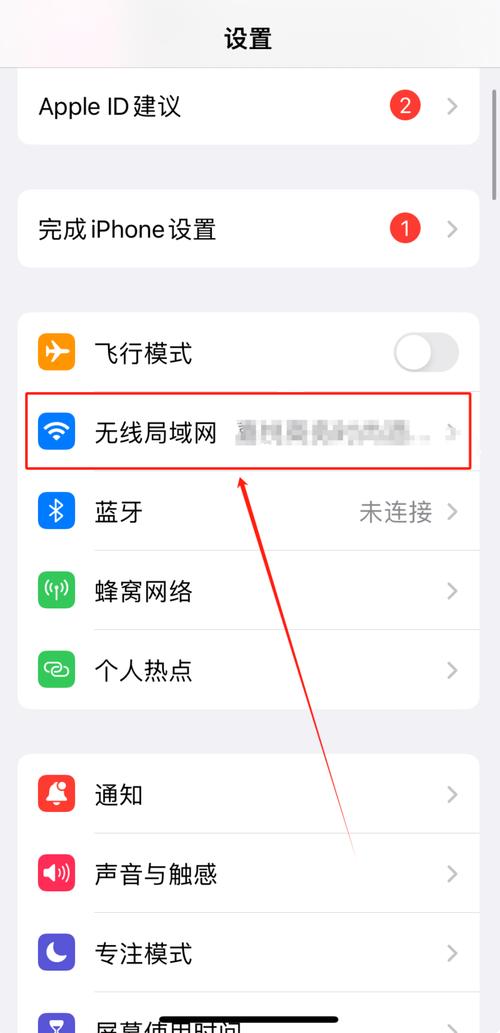
1、打开设置应用:
在主屏幕上找到并点击“设置”应用图标。
2、进入无线网络设置:
在设置菜单中,向下滚动并选择“无线网络”、“Wi-Fi”或类似选项。
3、启用Wi-Fi功能:
如果Wi-Fi功能未开启,请点击开关按钮将其打开。
4、扫描可用网络:
一旦Wi-Fi功能开启,手机会自动搜索并显示附近的可用无线网络列表。
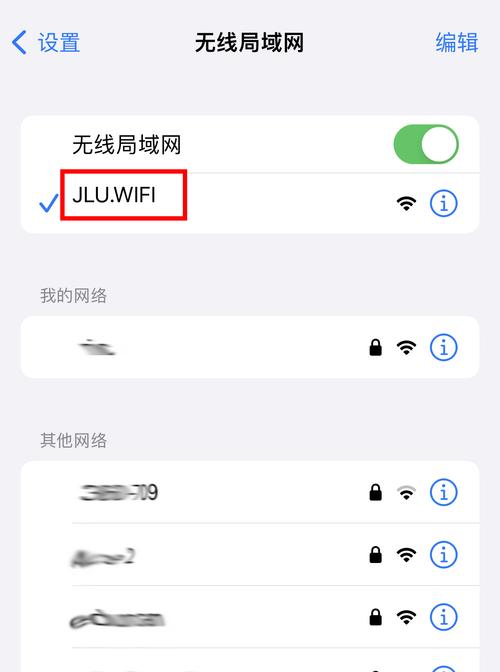
5、选择要连接的网络:
从列表中选择您要连接的无线网络名称(SSID)。
6、输入密码(如果需要):
如果所选网络受密码保护,会弹出一个对话框要求您输入密码,确保输入正确的密码,然后点击“连接”或“加入”。
7、等待连接完成:
手机将尝试连接到该网络,如果密码正确且网络可用,手机将成功连接到Wi-Fi。
8、检查连接状态:
返回无线网络设置页面,您应该会看到已连接的网络名称旁边有一个勾选标记或类似的指示符,表示已成功连接。
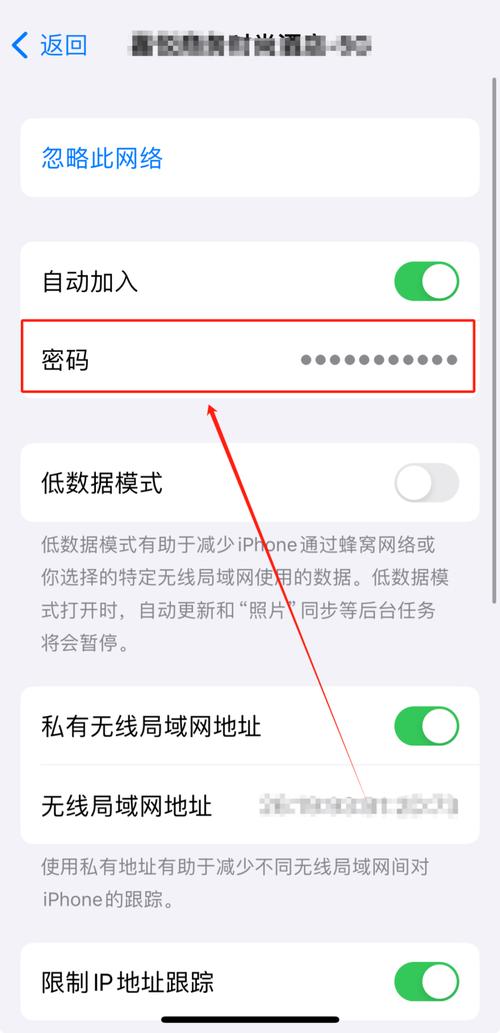
iOS系统连接WiFi
对于iPhone或iPad等iOS设备,连接WiFi的步骤与Android类似:
1、打开设置应用:
在主屏幕上找到并点击“设置”应用图标。
2、进入无线局域网设置:
在设置菜单中,选择“无线局域网”或“Wi-Fi”。
3、启用Wi-Fi功能:
如果Wi-Fi功能未开启,请点击开关按钮将其打开。
4、扫描可用网络:
设备会自动搜索并显示附近的可用无线网络列表。
5、选择要连接的网络:
从列表中选择您要连接的无线网络名称(SSID)。
6、输入密码(如果需要):
如果所选网络受密码保护,会弹出一个对话框要求您输入密码,确保输入正确的密码,然后点击“加入”或“连接”。
7、等待连接完成:
设备将尝试连接到该网络,如果密码正确且网络可用,设备将成功连接到Wi-Fi。
8、检查连接状态:
返回无线局域网设置页面,您应该会看到已连接的网络名称旁边有一个勾选标记或类似的指示符,表示已成功连接。
步骤是基于一般情况的描述,如果您的手机或操作系统有特殊设置或界面布局不同,请参考相应的用户手册或在线帮助文档,确保您的手机、路由器等设备正常工作,并且网络信号良好,以避免连接问题。









评论列表 (2)
连接WiFi的步骤在不同操作系统和设备上基本相似,先打开设置中的无线网络,开启Wi-Fi,选择网络并输入密码,最后检查连接状态,具体操作可参考设备用户手册或在线帮助。
2025年07月22日 02:35手机连接WiFi设置步骤:开启无线功能,搜索可用网络并选择信号强的Wi-Fi名称并输入密码即可成功上网。
2025年08月29日 14:43